1. pengertian Debian
Debian adalah sistem operasi komputer yang tersusun dari paket-paket perangkat lunak yang dirilis sebagai perangkat lunak bebas dan terbuka dengan lisensi mayoritas GNU General Public License dan lisensi perangkat lunak bebas lainnya. Debian GNU/Linux memuat perkakas sistem operasi GNU dan kernel linux merupakan distribusi Linux yang popmuler dan berpengaruh.
2.Sejarah
Debian pertama kali diperkenalkan oleh Ian Murdock, seorang mahasiswa dari Universitas Purdue, Amerika Serikat, pada tanggal 16 Agustus 1993. Pada awalnya, Ian memulainya dengan memodifikasi distribusi SLS (Softlanding Linux System). Namun, ia tidak puas dengan SLS yang telah dimodifikasi olehnya sehingga ia berpendapat bahwa lebih baik membangun sistem (distribusi Linux) dari nol (Dalam hal ini, Patrick Volkerding juga berusaha memodifikasi SLS. Ia berhasil dan distribusinya dikenal sebagai "Slackware").
Proyek Debian tumbuh lambat pada awalnya dan merilis versi 0.9x pada tahun 1994 dan 1995. Pengalihan arsitektur ke selain i386 dimulai pada tahun 1995. Versi 1.x dimulai tahun 1996.
Pada tahun 1996, Bruce Perens menggantikan Ian Murdoch sebagai Pemimpin Proyek. Dalam tahun yang sama pengembang debian Ean Schuessler, berinisiatif untuk membentuk Debian Social Contract dan Debian Free Software Guidelines, memberikan standar dasar komitmen untuk pengembangan distribusi debian. Dia juga membentuk organisasi "Software in Public Interest" untuk menaungi debian secara legal dan hukum.
Di akhir tahun 2000, proyek debian melakukan perubahan dalam archive dan managemen rilis. Serta pada tahun yang sama para pengembang memulai konferensi dan workshop tahunan "debconf".
Di April 8, 2007, Debian GNU/Linux 4.0 dirilis dengan nama kode "Etch". Rilis versi terbaru Debian, 2009, diberi nama kode "Lenny". deb adalah perpanjangan dari paket perangkat lunak Debian format dan nama yang paling sering digunakan untuk paket-paket binari seperti itu.
Paket debian adalah standar Unix pada arsip yang mencakup dua gzip, tar bzipped atau lzmaed arsip: salah satu yang memegang kendali informasi dan lain yang berisi data. Program kanonik untuk menangani paket-paket tersebut adalah dpkg, paling sering melalui apt/aptitude.
Beberapa paket Debian inti tersedia sebagai udebs ("mikro deb"), dan biasanya hanya digunakan untuk bootstrap instalasi Linux Debian. Meskipun file tersebut menggunakan ekstensi nama file udeb, mereka mematuhi spesifikasi struktur yang sama seperti biasa deb. Namun, tidak seperti rekan-rekan mereka deb, hanya berisi paket-paket udeb fungsional penting file. Secara khusus, file dokumentasi biasanya dihilangkan. udeb paket tidak dapat diinstal pada sistem Debian standar.
Paket debian juga digunakan dalam distribusi berbasis pada Debian, seperti Ubuntu dan lain-lain. Saat ini telah terdapat puluhan distribusi Linux yang berbasis kepada debian, salah satu yang paling menonjol dan menjadi fenomena adalah Ubuntu.
3.Penginstalan
saya akan memberikan tutorial bagaimana cara menginstall Debian 8 di VirtualBox, berikut tutorialnya :
a. Buka aplikasi VirtualBox, kemudian buat sebuah mesin virtual baru dengan meng-klik tombol Baru.
b. Isikan nama sistem operasi yang akan diinstall (Debian 8), untuk tipe-nya pilih Linux, karena kita akan menginstall Debian 8 64 bit, untuk versinya pilih 64 bit. Untuk lebih jelasnya lihat gambar di bawah ini.
c. Kemudian kita akan menentukan ukuran memori virtualnya, kita cukup menggunakan memori sebesar 1024MB atau 512MB saja, kemudian klik Lanjut.
d. Kemudian kita akan masuk ke pembuatan Hardisk virtual, pilih Create a virtual hard disk now lalu klik Create.
e. Selanjutnya kita akan masuk ke pemilihan tipe hard disk virtulnya, pilih VDI (Virtual Disk Image) lalu klik Next.
f. Selanjutnya kita akan disuruh untuk menentukan lokasi dan ukuran berkas. Untuk tahap ini kita biarkan saja karena secara default virtualbox akan menentukan dengan ukuran hardisk yang disarankan adalah 8GB, lalu klik Create.
g. Pada tahap ini kita sudah selesai membuat sebuah mesin virtual baru.Pada jendela utama VirtualBox, klik pada debian 8 yang kita buat tadi kemudian klik Start/Mulai untuk memulai instalasi.
h. Selanjutnya akan muncul tampilan meminta kaset iso Debian 8.
i. Masukkan iso debian 8 tersebut. Setelah itu, klik Start.
j. Selanjutnya akan muncul tampilan awal instalasi debian 8, lalu pilih Install dan tekan Enter untuk mulai menginstall.
k. Selanjutnya kita akan dihadapkan ke tahap pemilihan bahasa yang digunakan, pilih English.
l. Tahap selanjutnya kita akan menentukan lokasi kita sekarang. Karena lokasi kita di indonesia, pilih Other -> Asia -> Indonesia.
m. Selanjutnya pada konfigurasi keyboard pilih American-English.
n. Selanjutnya kita akan disuruh untuk mengisi Hostname, dan isilah dengan mengetikkan nama kamu atau nama lainnya (terserah), secara default nya akan terisi dengan nama debian. Pada tahap ini akan dicontohkan dengan nama rahmafebriina. Kemudian pilih Continue
o. Selanjutnya kita akan disuruh untuk mengisi Domainname, dan isilah dengan mengetikkan nama kamu atau nama lainnya (terserah). Pada tahap ini akan dicontohkan dengan nama rahmafebriina.com. Kemudian pilih Continue.
p. Kemudian masukkan password Root-nya kemudian pilih Continue, setelah itu kita akan disuruh untuk mengulangi. Silakan dimasukkan lalu pilih Continue.
r. Kemudian kita akan melakukan konfigurasi waktu untuk debian yang kita install tersebut. Silakan menyesuaikan dengan lokasi masing-masing.
s. Selanjutnya kita akan masuk ke Partition disks. Pilih Guided - use entire disk lalu Enter. Lalu pilih hardisk yang terdeteksi, misalnya SCSI3 (0,0,0) (sda) - 8.6 GB ATA VBOX HARDDISK kemudian Enter. Selanjutnya pilih pilihan yang terakhir lalu Enter.
u. Pada tahap ini proses instalasi sudah berjalan dan silakan tunggu beberapa menit. Setelah itu akan ada pertanyaan bahwa kita akan menginstall mnggunakan satu DVD saja atau menambahkan DVD 2 dan DVD 3. Pada langkah ini kita cukup menggunakan 1 DVD saja dan pilih No untuk melanjutkan.
v. Selanjutnya pada Use a network mirror? pilih No.
w. Kemudian pada Participate in the package usage survey? pilih No.
x. Selanjutnya akan muncul menu Software selection. Pada tahap ini kita pilih Standard system utilities lalu Enter.
y. Selanjutnya silakan diinstall GRUB boot loader dengan memilih Yes. Pada Finish the installation pilih Continue untuk menyelesaikan instalasi.
z. Selanjutnya proses menjalankan Debian Linux sudah dimulai. Setelah muncul menu login, silakan login menggunakan username dan password yang kita buat tadi lalu Enter. Jika sukses maka akan tampil seperti ini :
























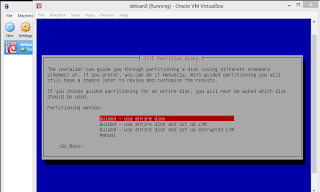













Tidak ada komentar:
Posting Komentar